Услуги по автоматизации бизнес-процессов, ведение бухгалтерии, установка и настройка. УкрБланк бесплатно скачать, УкрБланк 5.27 бесплатно скачать.
УкрБланк Российской скачать - Программа автоматизации подготовки, учета и ведения.
Для инсталляции локальной версии программы УкрБланк, запустите файл ukrblank.exe и следуйте инструкциям мастера установки. Во время инсталляции Вы самостоятельно можете выбрать диск и каталог, в котором в дальнейшем будет находиться программа. По умолчанию программа устанавливается на C:/Program Files/UkrBlank6. По окончанию установки перезагрузите компьютер! После установки программы на рабочем столе появится ярлык для быстрого запуска программы.

Если Вы отказались от создания ярлыка во время установки, Вы можете запустить программу Пуск (Start)-Программы (Programs)-УкрБланк 6. Версия 6 использует новый Firebird 2.5 и поэтому нельзя обновляться старым способом т.е. Простой установкой поверху.
По этой же причине версия 6 устанавливается в отдельную папку программы, не надо ставить ее в старую папку, где установлена версия 5. Есть два способа переноса, автоматический или ручной: Способ 1 (автоматический): Для обновления ничего особенного делать не надо, просто установите программу, она автоматически попытается найти старую базу и перенести в новую. Если вы случайно отказались от автоматического импорта, тогда в 6 версии программы зайдите в меню 'Опции':'Резервирование / восстановление' и нажмите кнопку 'Автоматический импорт базы из версии 5'. Способ 2 (ручной): На старой 5 версии зайдите в меню 'Опции':'Резервирование / восстановление'. ОБЯЗАТЕЛЬНО проверьте базу на ошибки, для этого нажмите в этом окне кнопку 'Проверка базы данных'.
Если все хорошо, сделайте резервирование базы данных в файл. Далее в новой версии (в версии 6), в меню 'Опции':'Резервирование / восстановление' восстановите Вашу базу из ранее сохраненного файла, отметив галочку 'Восстановление базы от версий программы ниже 6'.
Версия 6 имеет новые ключи, старые не подходят. Если вы покупали версию 5, то переход на версию 6 будет бесплатный. Если вы покупали версию 2, 3 или 4 (до включительно), тогда вам предоставляется скидка 50% при переходе на новую версию 6. В обоих случаях воспользуйтесь в программе меню 'Помощь':'Замена ключа (Перерегистрация)'. Все вопросы по перерегистрации только по E-mail. Печать Бланков Украина (сетевая версия) 6.81 от Дополнительная информация.
Для инсталляции сетевой версии Вам следует:. Запустить файл инсталляции Сервера (ublanks.exe) на компьютере (сервере), где будет располагаться база данных, и следовать инструкциям мастера установки. Обязательно перезапустите компьютер! Если Вы переходите с локальной версии на сетевую, замените файл базы данных blanks.tcb на Сервере своим из локальной. Файл базы данных находится в каталоге программы, в подкаталоге DB. Если это Windows Vista, 7, 8 и программа установлена в /Program Files/, то данные хранятся в скрытой папке /Program Data/ (как включить отображение скрытых файлов в Windows Vista, 7, 8 описано тут: ).
Обязательно перезапустите компьютер!. Запустить файл инсталляции Клиента (ublankc.exe) на компьютер(е/ах), откуда Вы хотите осуществлять доступ к данным (по локальной сети) и следовать инструкциям мастера установки.
(Сервер и Клиент могут быть установлены на одном компьютере). Для настройки клиента, Вам следует перекопировать файл настроек ubclient.ini из каталога Сервера в каталог Клиента. После запустить Клиент. Файл настроек ubclient.ini необходимо перекопировать во все Клиенты, включая тот, который был установлен на Сервере. Дополнительные данные для установки:. каталог Сервера - UkrBlank6S. каталог Клиента – UkrBlank6C.
Перед обновлением программы обязательно выясните версию Вашего программного продукта (откройте в программе Главное меню-Помощь-О программе) ВАЖНО! Обновление сервера можно не производить, если версия Вашей программы входит в промежуток версий для Сервера, указанных на сайте. Таким образом, обновление сетевой версии производится двумя способами: Способ 1. С обновлением сервера. скачайте файл установки Сервера (ublanks.exe);.
скачайте файл установки Клиента (ublankc.exe);. выйдите из всех Клиентов;. закройте сервер: На компьютере, где установлен сервер, найдите значок Firebird Server, нажмите на него правой кнопкой мыши, из появившегося списка выберите Shutdown. запустите файл установки Сервера ublanks.exe и следуйте инструкциям мастера установки;. перезагрузите компьютер Сервера;. запустите файл установки Клиента ublankc.exe и следуйте инструкциям мастера установки (обновление необходимо произвести на всех компьютерах, где установлены Клиенты);. настройте Клиенты.
Для настройки клиента, Вам следует перекопировать файл настроек ubclient.ini из каталога Сервера в каталог Клиента. перезагрузите компьютеры Клиентов;.
запустите ОДИН из Клиентов и ОБЯЗАТЕЛЬНО дождитесь окончания обновления. Без обновления сервера. скачайте файл установки для Клиента (ublankc.exe);. выйдите из всех Клиентов;. запустите файл установки Клиента ublankc.exe и следуйте инструкциям мастера установки (обновление необходимо произвести на всех компьютерах, где установлены Клиенты);. запустите ОДИН из Клиентов и ОБЯЗАТЕЛЬНО дождитесь окончания обновления.
ВНИМАНИЕ: Прерывание обновления или запуск параллельно второго Клиента (во время обновления) может привести к ошибкам в работе программы. Версия 6 использует новый Firebird 2.5 и поэтому нельзя обновляться старым способом т.е.
Простой установкой поверху. Есть два способа обновления сетевой версии: Способ 1.
Самый простой способ это установить локальную 6 версию программы на компьютер где установлен Сервер старой версии 5 и ниже, она автоматически импортирует базу в версию 6. Вы можете протестировать Ваши данные в локальной версии 6, при этом ваша старая сетевая версия будет работать. Если все хорошо, деинсталлируете старые сетевые версии и устанавливайте новую сетевую версию, как обычно по инструкции, с переносом данных из локальной в сетевую. До установки новой 6 версии, зайдите в сетевой Клиент 5 версии (желательно на том компьютере где установлен и Сервер) в меню 'Опции':'Резервирование / восстановление'. ОБЯЗАТЕЛЬНО проверьте базу на ошибки, для этого нажмите в этом окне кнопку 'Проверка базы данных'. Если все хорошо, сделайте резервирование базы данных в файл.
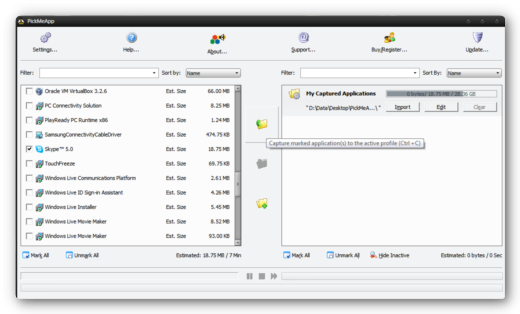
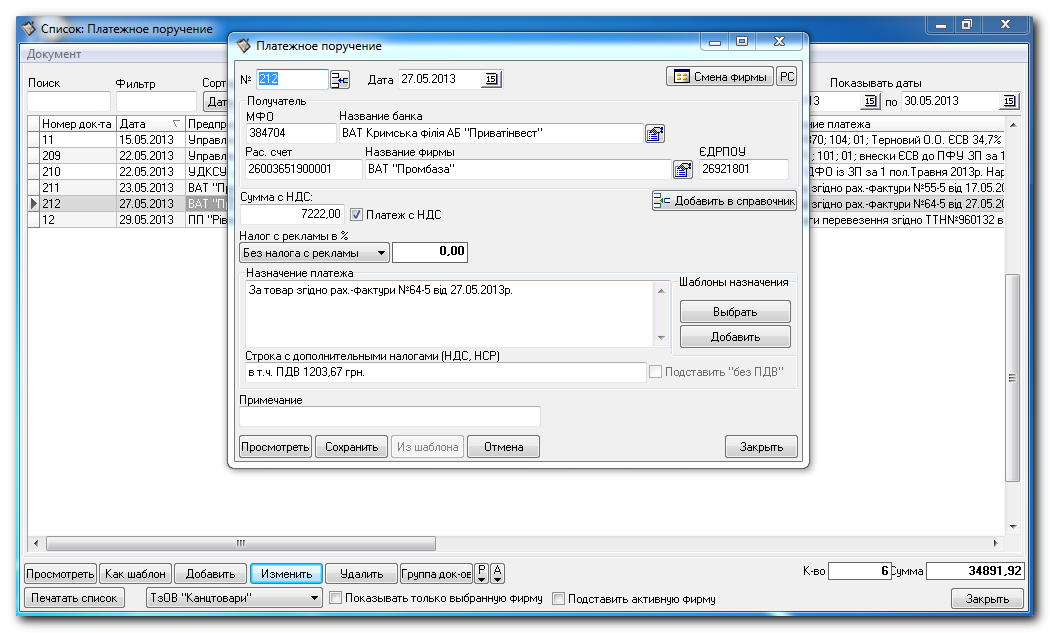
Деинсталлируете старые сетевые версии и устанавливайте новую сетевую 6 версию, как обычно по инструкции. Далее, в новой версии (в версии 6) Клиента в меню 'Опции':'Резервирование / восстановление' можете восстановить вашу базу из ранее сохраненного файла, отметив галочку 'Восстановление базы от версий программы ниже 6'. Инструкция по установке сетевой версии есть в справке и на сайте, в разделе 'Скачать'. Версия 6 имеет новые ключи, старые не подходят.
Если вы покупали версию 5, то переход на версию 6 будет бесплатный. Если вы покупали версию 2, 3 или 4 (до включительно), тогда вам предоставляется скидка 50% при переходе на новую версию 6. В обоих случаях воспользуйтесь в программе меню 'Помощь': 'Замена ключа (Перерегистрация)'. Все вопросы по перерегистрации только по E-mail.
Программа Укрбланк
Программа УкрСклад Программа учета товаров по нескольким фирмам и складам. Выписка и ведения архива всех возможных счетов, накладных, платежных поручений, кассовых ордеров и договоров. Возможность самому создавать новые отчеты, используя прямой доступ к базе данных и дизайнер форм. Наличие 'Дизайнера' бланков, использование разных печатных форм для разных фирм. Удобные справочники товаров, услуг, валют, клиентов и активных фирм. Справочник 'Банковские учреждения Украины' (МФО) который автоматически пополняется из официальных источников НБУ.
Программа Укрбланк Скачать Бесплатно
Независимая шаблонная автонумерация документов по разным фирмам отдельно. Использование ранее выписанных документов в качестве шаблонов для быстрой выписки документов, также удобная группировка документов. Работа в сети, бесплатные обновления и т.д.